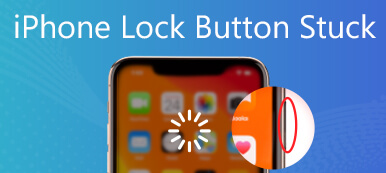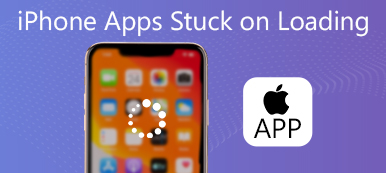出於不同的原因,您想要擦除 iPhone 上的所有 iOS 數據和設置,並將其恢復到出廠狀態。 iOS 設計有快速擦除功能,用戶可以擦除 iPhone 和 iPad 上的所有內容和設置。 但是,執行擦除操作後,您的 iPhone 可能會在擦除過程中凍結並在 Apple 標誌上自由。
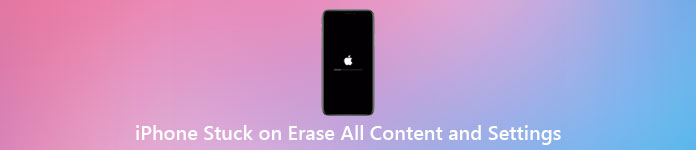
這篇文章將分享三個有用的技巧,讓您輕鬆擺脫凍結的 Apple 標誌並修復 iPhone卡在抹掉所有內容和設置上 問題。
- 第 1 部分。 強制重啟以修復 iPhone 卡在擦除所有內容和設置上
- 第 2 部分。將 iPhone 置於恢復模式以解決 iPhone 卡在擦除
- 第 3 部分。 擦除 iPhone 上所有內容和設置的更好方法
- 第 4 部分。 iPhone 卡在擦除所有內容和設置上的常見問題解答
第 1 部分。 強制重啟以修復 iPhone 卡在擦除所有內容和設置上
如果您的 iPhone 在擦除過程中凍結並且尚未完成,您可以嘗試強制重啟您的 iPhone 以解決此 iPhone 卡在擦除所有內容和設置問題上的問題。
要強制重啟舊 iPhone,如 iPhone 6 或更早型號,您可以按住 首頁 按鈕, 強大能力 按鈕直到它重新啟動。
對於 iPhone 7 和 iPhone 7 Plus 用戶,您可以按住 音量減小 和 強大能力 按鈕同時。
如果您使用的是 iPhone 8/8 Plus/X 和 iPhone 11/12/13/14/15 等新 iPhone 型號,您可以按 調高音量 和 下 按鈕,然後長按側面 強大能力 按鈕,直到您的 iPhone 重新啟動。
您可以通過在擦除所有內容和設置後強制重啟 iPhone 來輕鬆修復卡在 Apple 標誌上的 iPhone。
第 2 部分。將 iPhone 置於恢復模式以解決 iPhone 卡在擦除
當您的 iPhone 卡在擦除所有內容和設置時,您可以嘗試將 iPhone 置於恢復模式以解決問題,然後將 iPhone 恢復出廠設置。
步驟1將 iPhone 連接到您的計算機並啟動最新版本的 iTunes。
步驟2您可以使用上述方法根據具體型號重啟您的 iPhone。 在您的 iPhone 進入恢復模式後,您可以看到 連接到iTunes 屏幕出現。
步驟3iTunes 將檢測您的 iPhone 並為您提供兩個選項來修復卡在擦除問題上的 iPhone, 恢復 和 更新消息. 您可以選擇任何一種來讓您的 iPhone 恢復正常狀態。
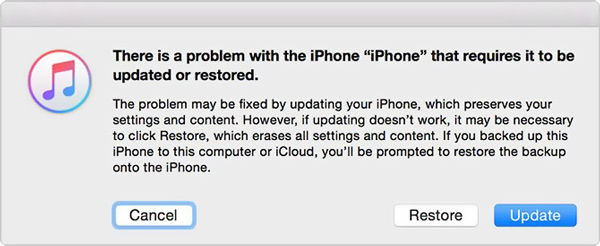
第 3 部分。 擦除 iPhone 上所有內容和設置的更好方法
要輕鬆擦除所有 iPhone 數據並刪除所有相關設置,您可以使用專業的 Apeaksoft iPhone橡皮擦. 它提供三個擦除級別來恢復出廠設置您的 iPhone 和刪除所有 iOS 數據。

4,000,000 +下載
步驟1下載、安裝並打開這款 iPhone 橡皮擦。 將 iPhone 連接到計算機,然後點擊 信任 在 iPhone 屏幕上幫助它被成功識別。

步驟2點擊 刪除所有數據 左側面板上的功能,為您提供 3 個級別來擦除 iPhone 上的內容和設置。 您可以選擇將 iPhone 出廠重置為全新狀態所需的特定擦除級別。

步驟3要釋放 iPhone 存儲空間,您可以使用 釋放空間 功能。 在它的幫助下,您可以輕鬆找到並 刪除重複項 以及 iOS 設備上的其他各種無用數據。

第 4 部分。 iPhone 卡在擦除所有內容和設置上的常見問題解答
問題 1. 擦除所有內容和設置後,我可以恢復我的 iPhone 嗎?
是的,在您抹掉 iPhone 上的所有內容和設置後,您仍然可以通過合適的 iCloud 或 iTunes 備份文件恢復 iPhone 數據和設置。
問題 2. 抹掉所有內容和設置是否也會刪除 Apple ID?
是的,抹掉所有內容和設置將使 iPhone 恢復出廠設置並將其恢復到全新狀態。 所有 iOS 數據和設置都將被刪除,包括您的 Apple ID。
問題 3. 擦除 iPhone 上的所有內容和設置是否會擦除 iCloud?
否。 清除所有數據 iPhone 上的設置只影響 iOS 設備本身。 此操作不會改變您的 iCloud。 當您再次設置此 iPhone 時,您可以重新連接到您的 iCloud 帳戶並從 iCloud 備份中恢復數據。
結論
如果您該怎麼辦 iPhone 卡在抹掉所有內容和設置上? 如果您的 iPhone 擦除所有內容和設置需要很長時間並且在擦除時死機,您可以使用上述方法輕鬆解決問題。